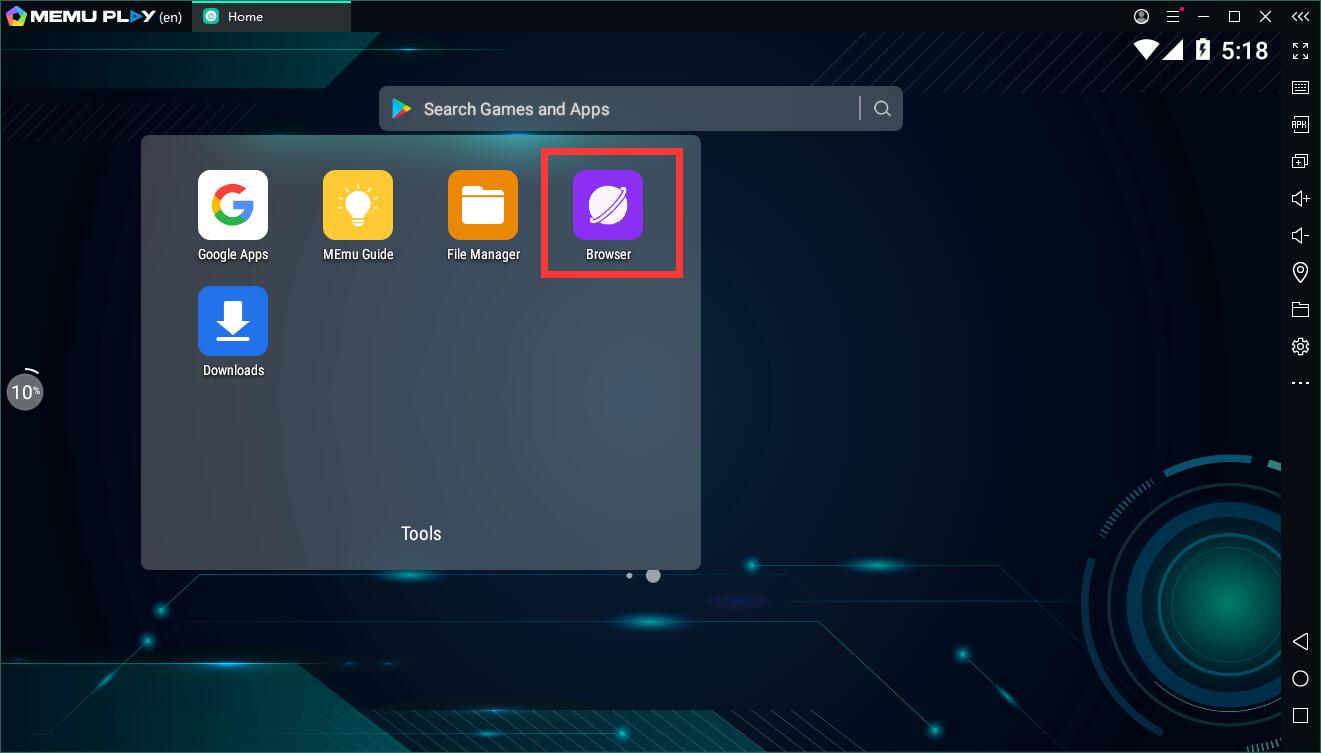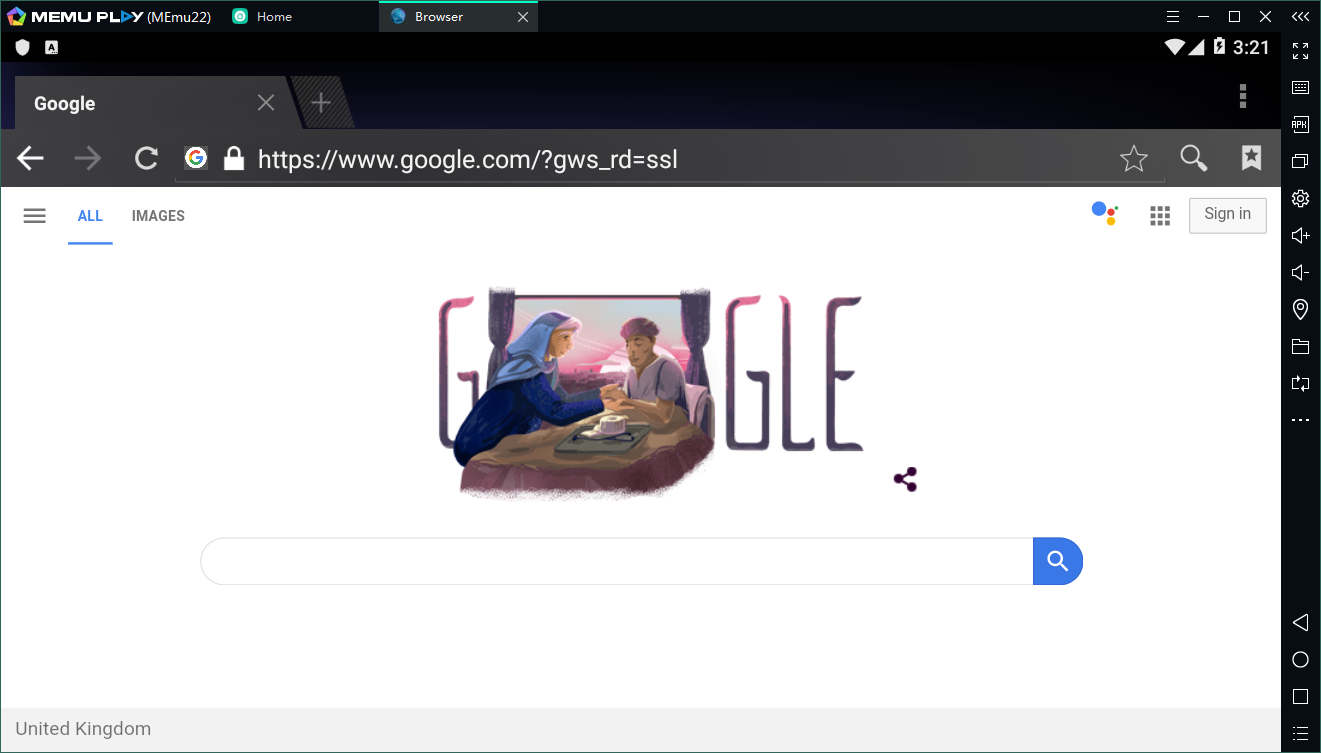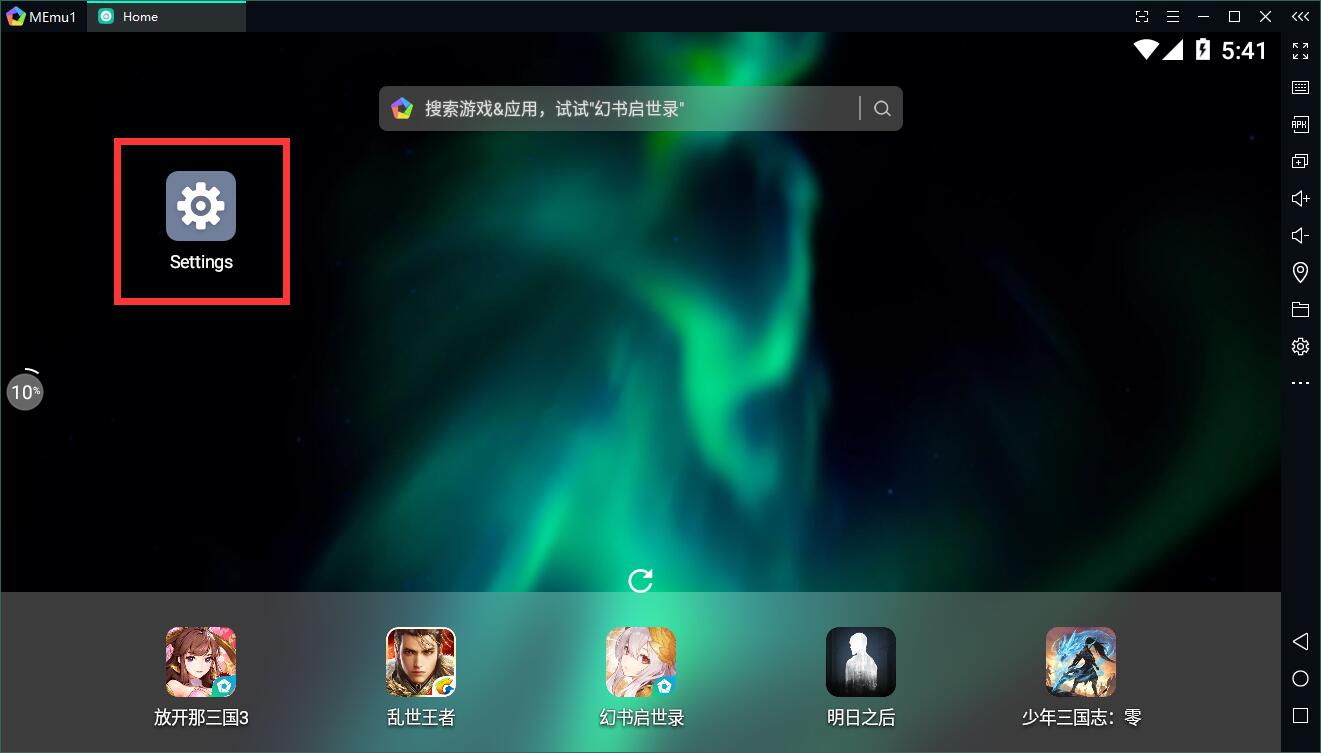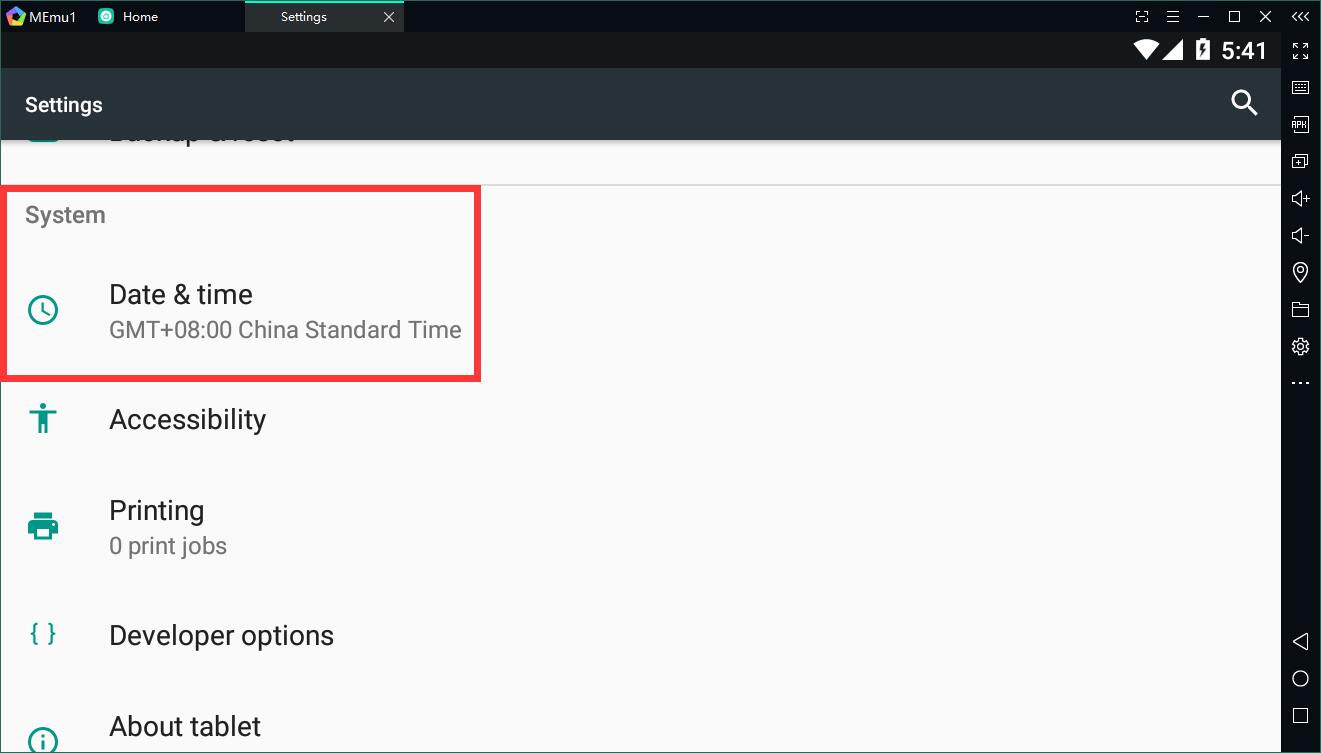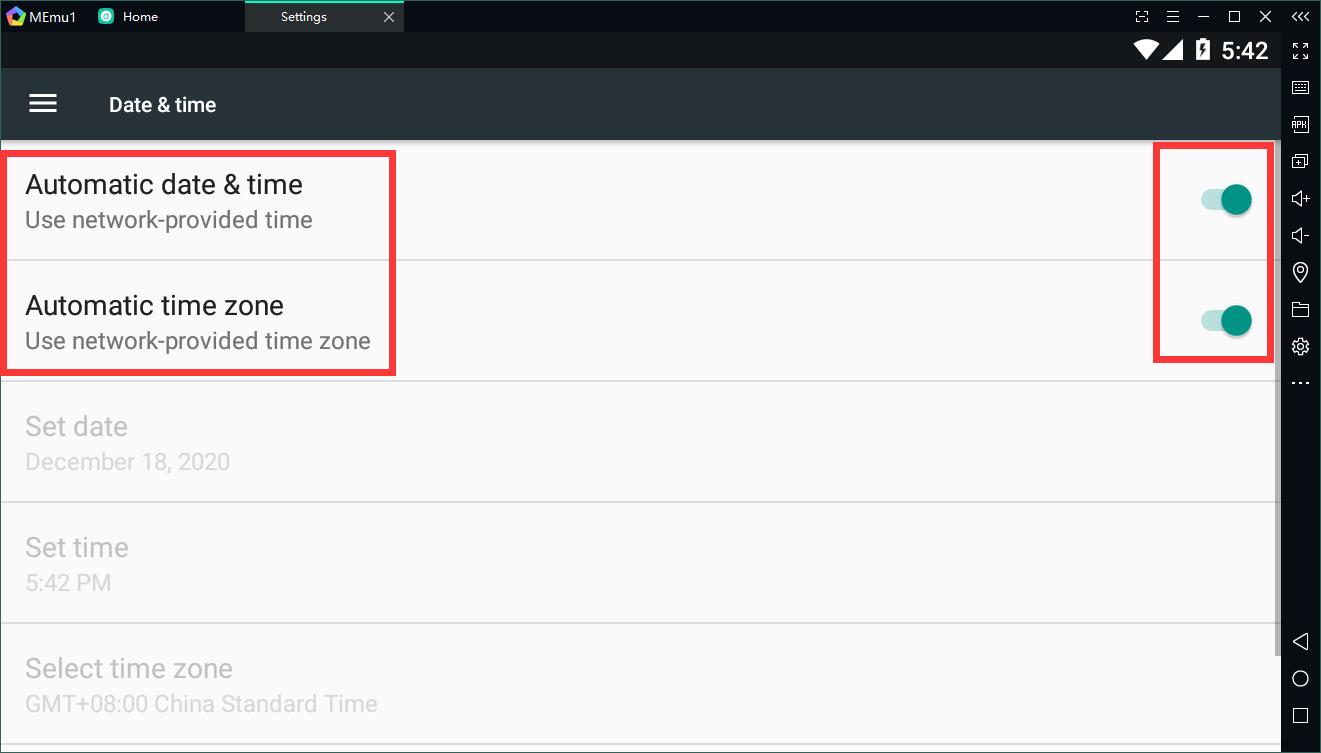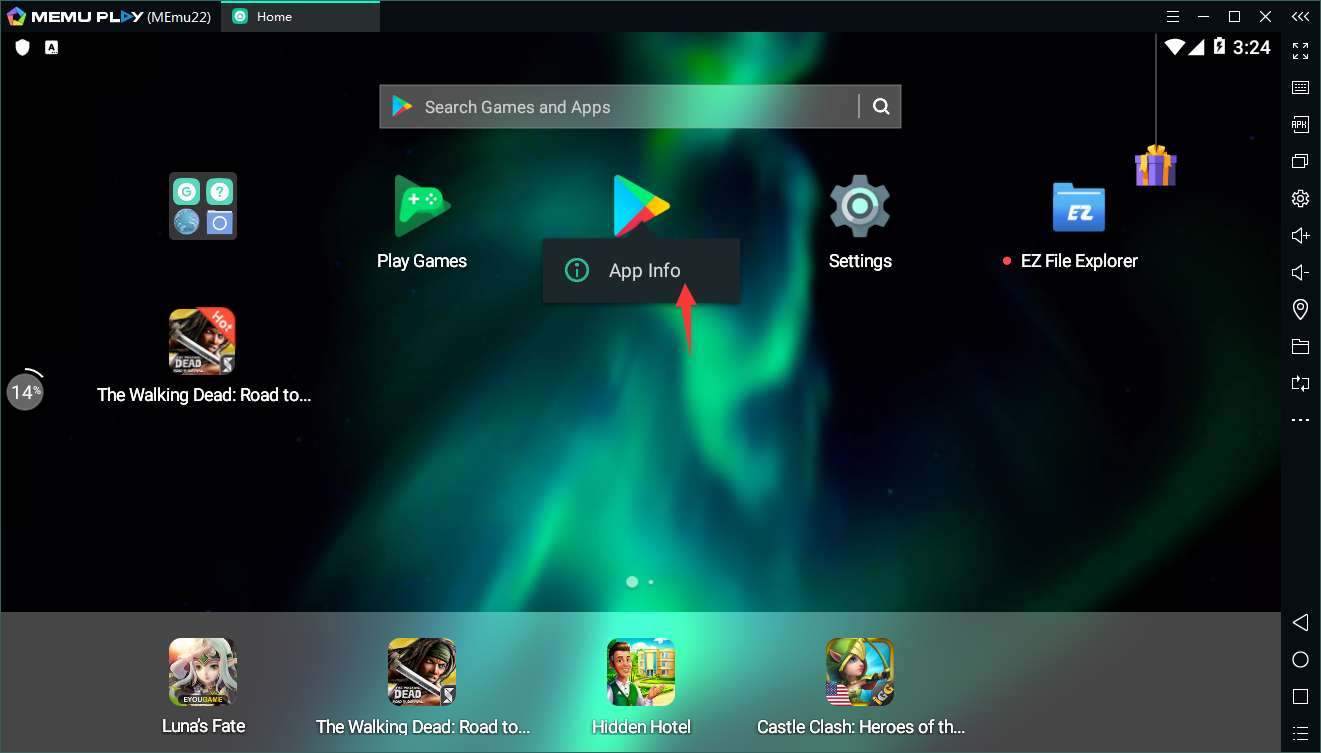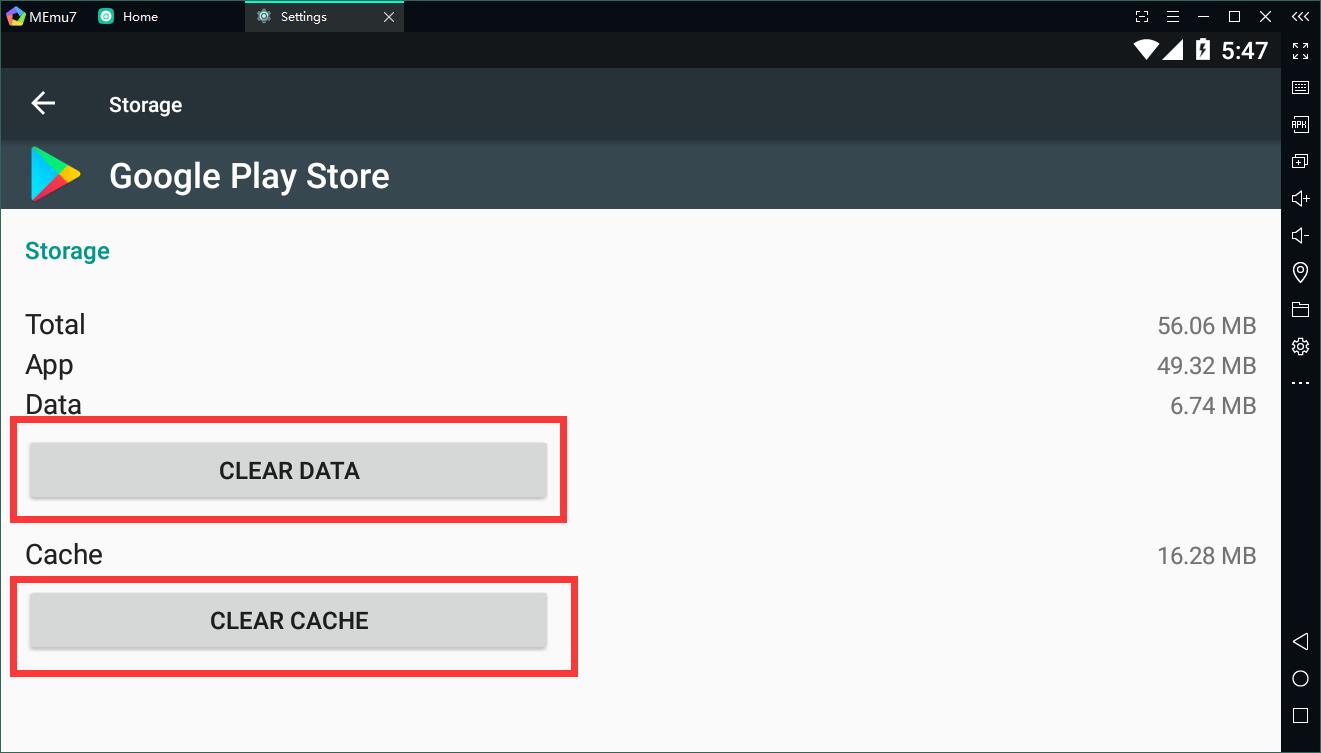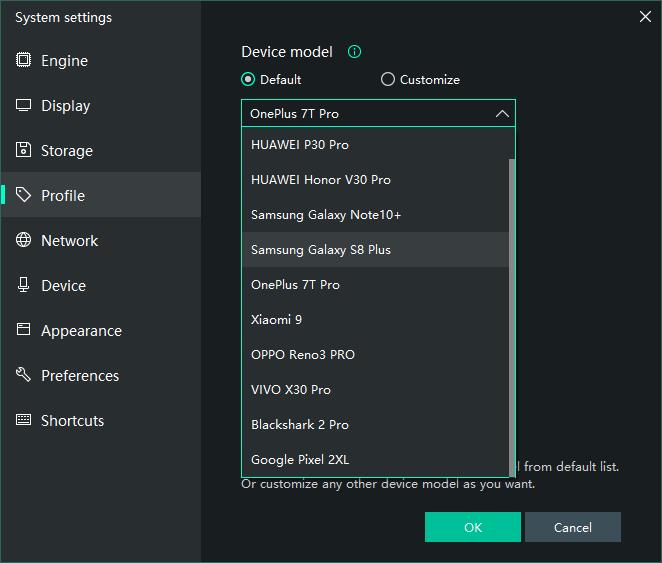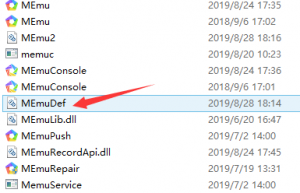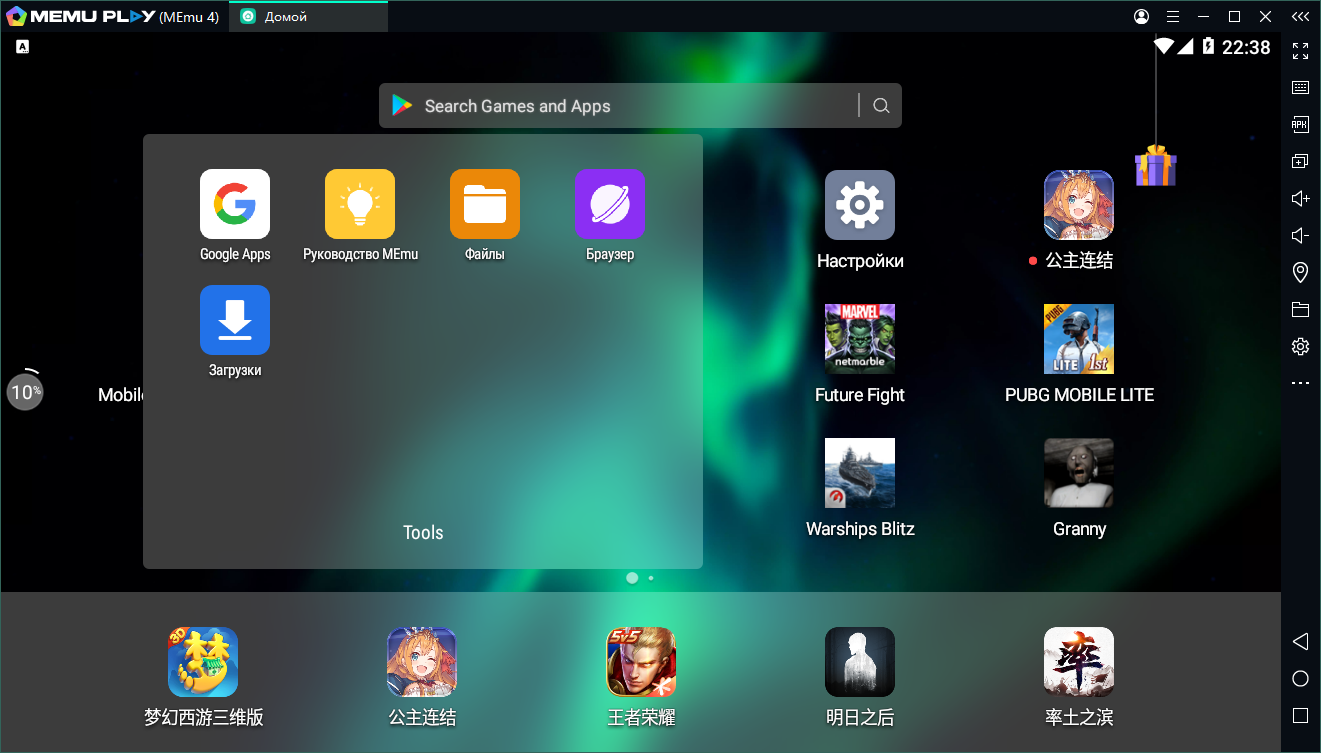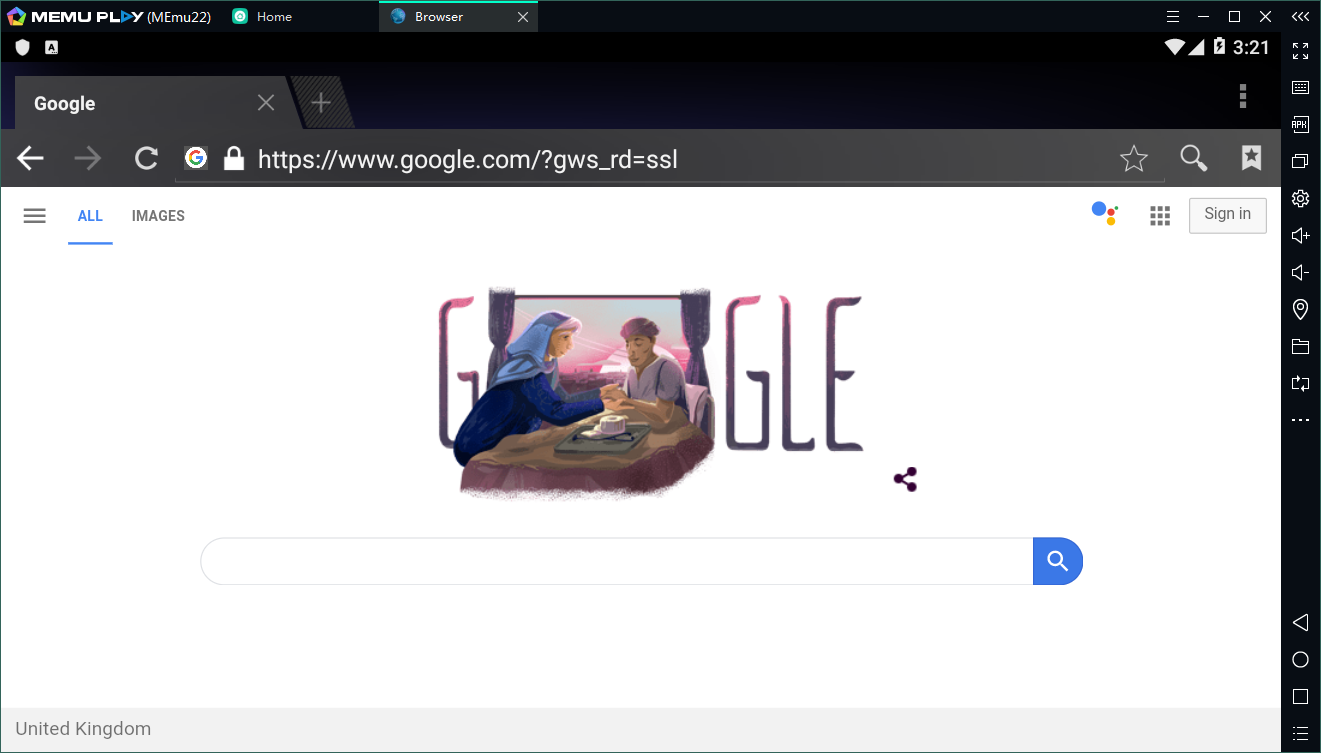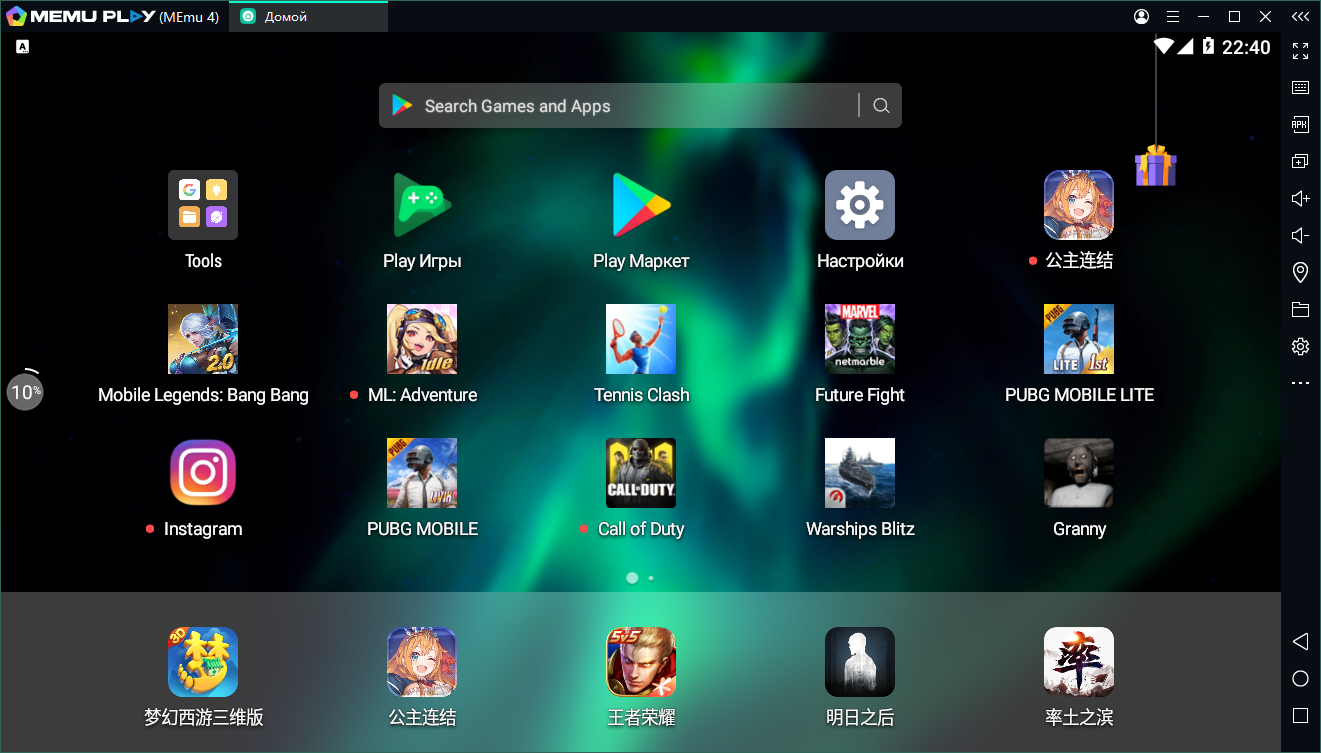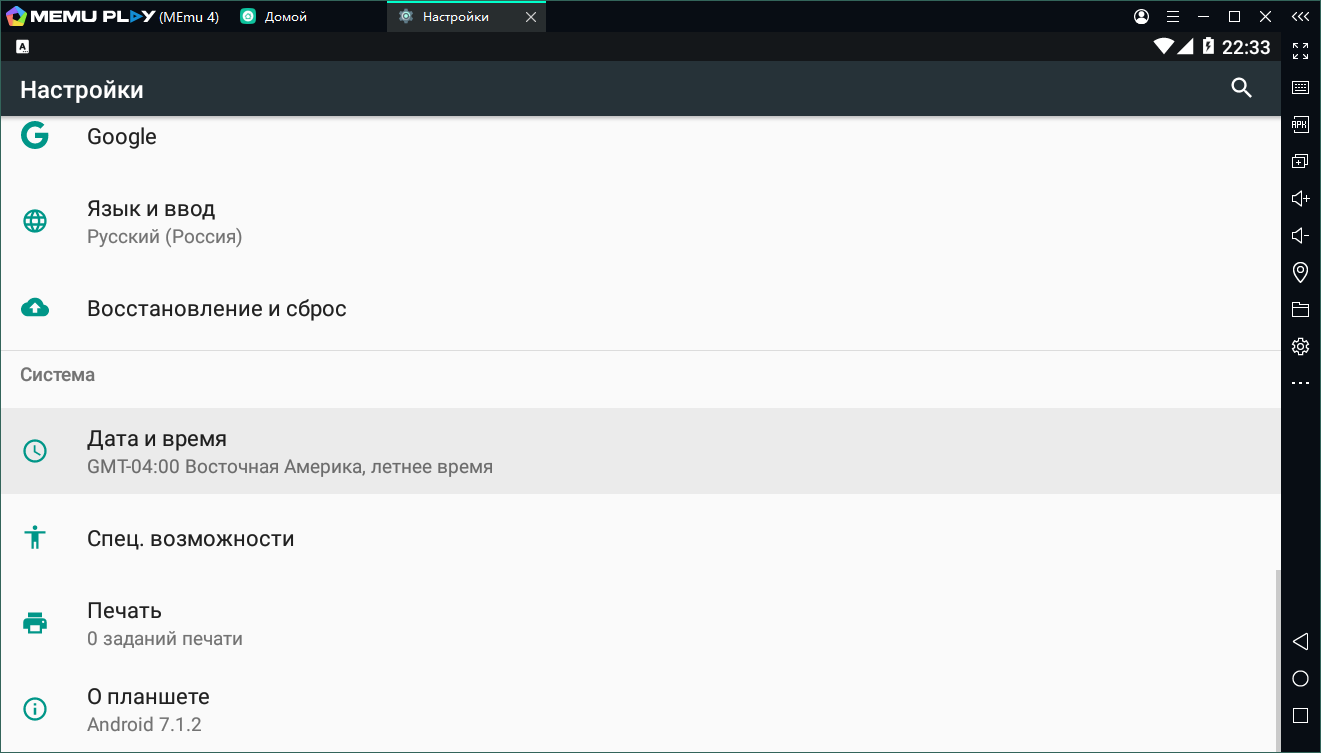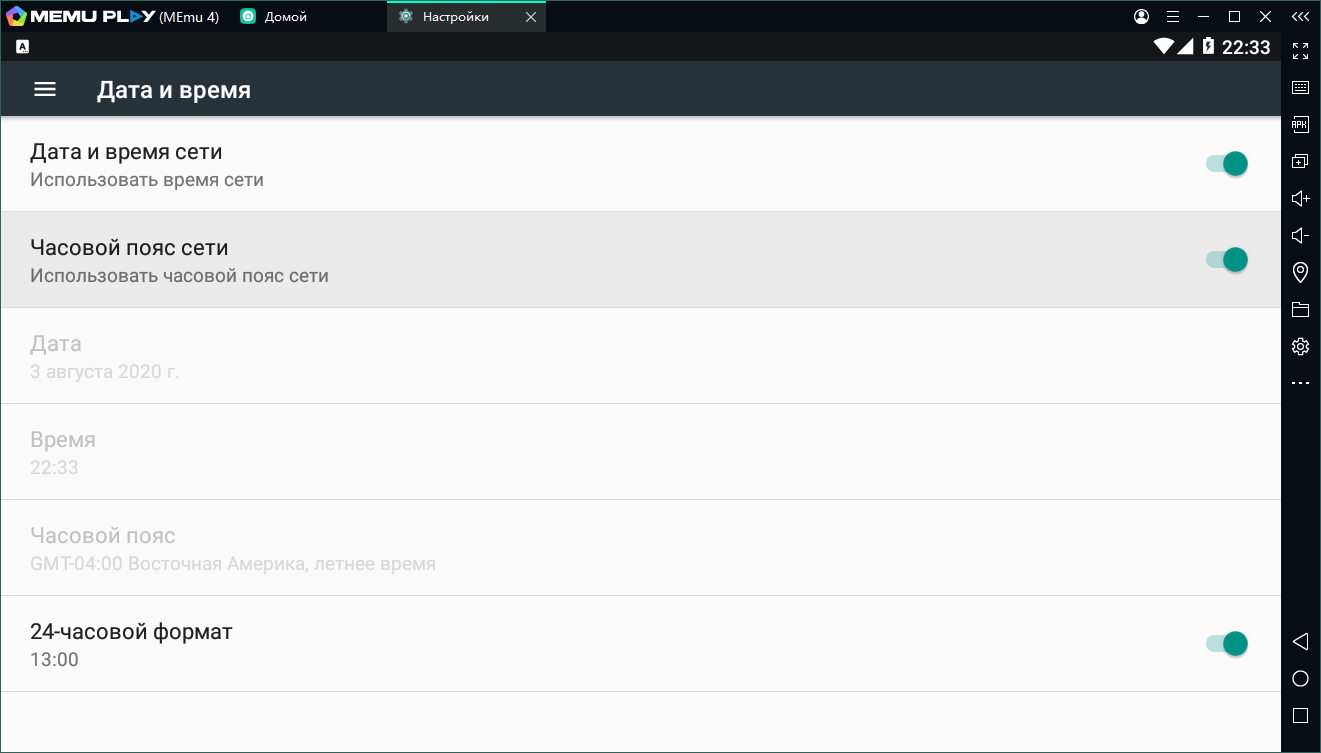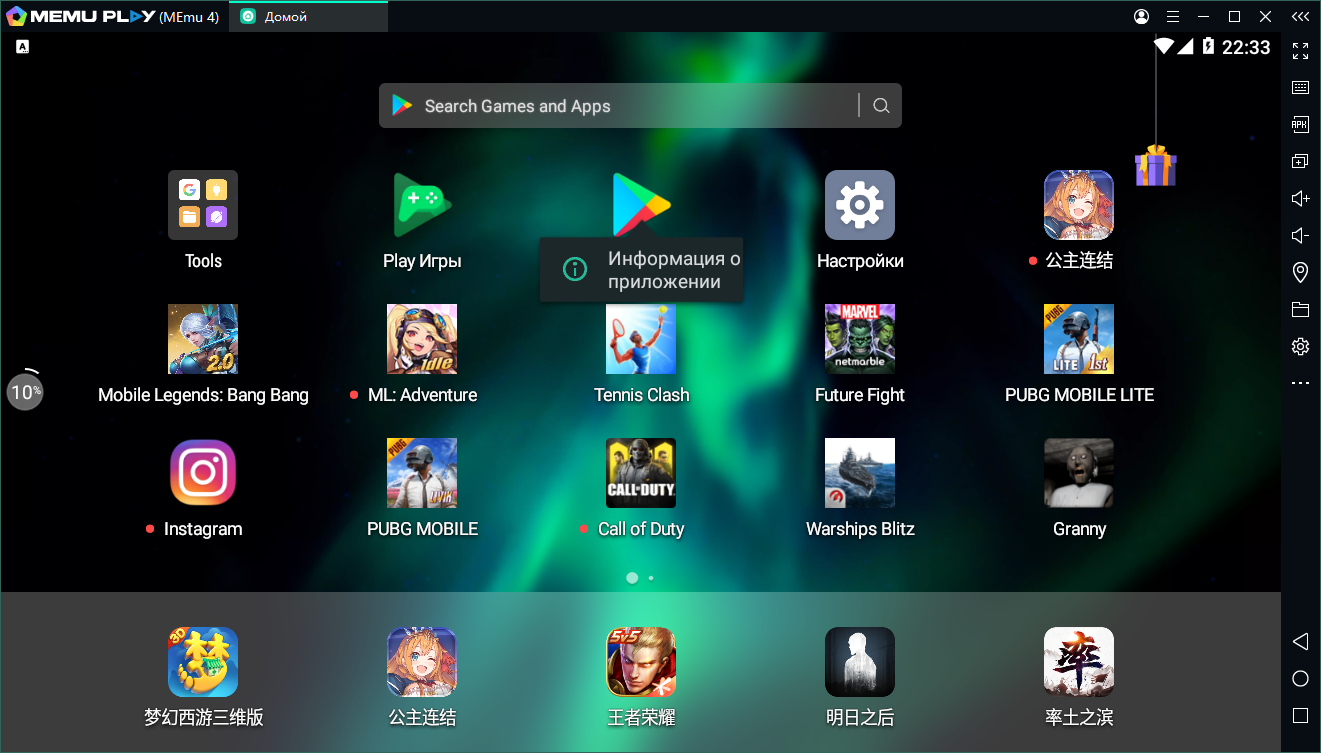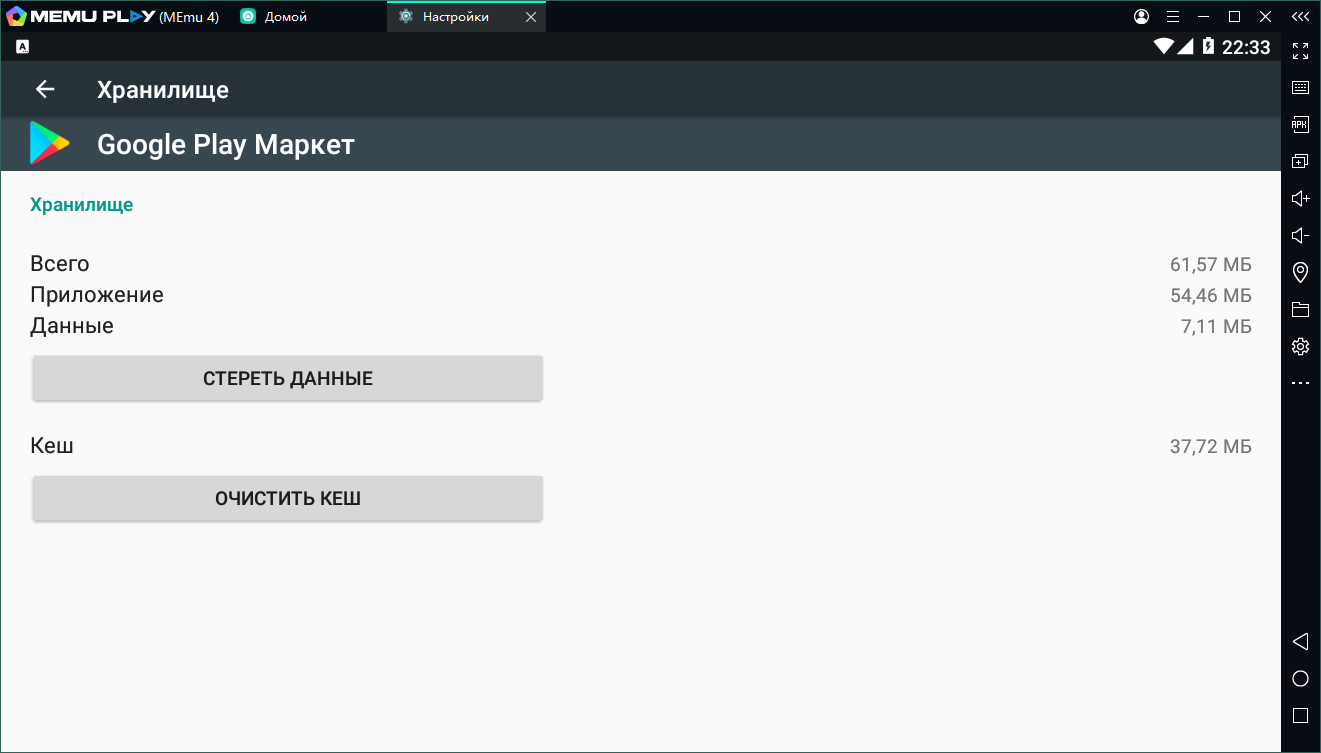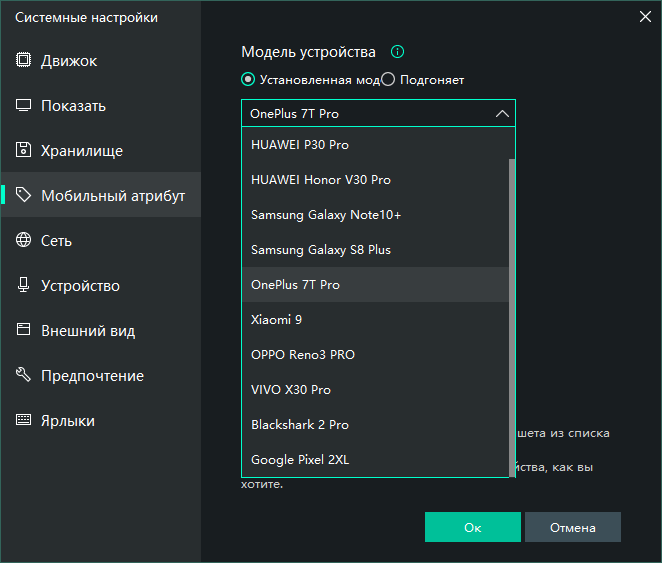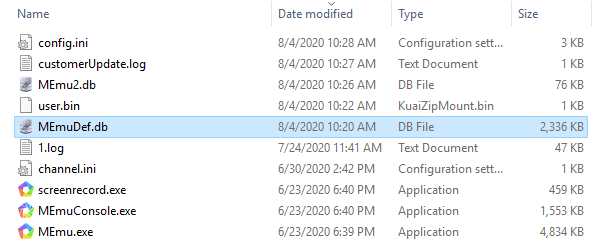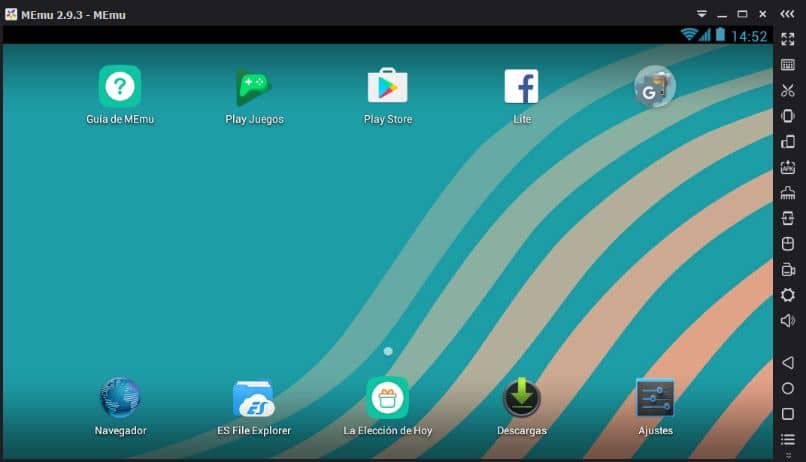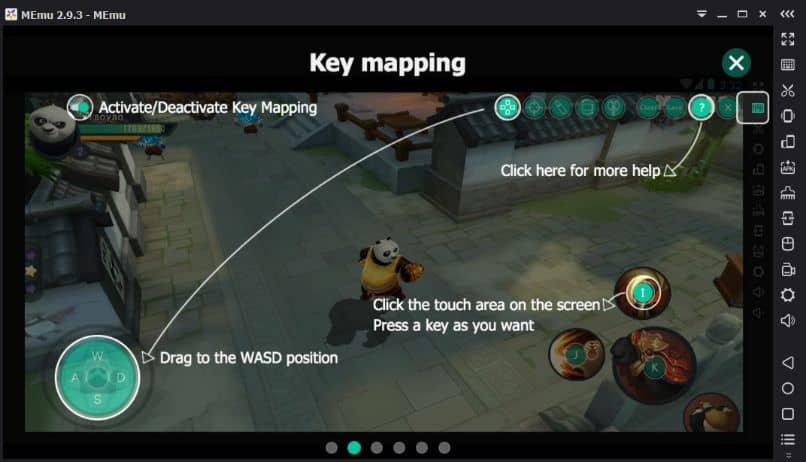According to feedback from our customer service, a number of MEmu users have experienced a Google Play Store problem at some point. Whether it’s an error message when downloading apps, the Play Store crashes or simply won’t open. We’d like to write about some solutions to Google Problem. You are able to try these settings firstly, just in case customer service didn’t reply on you in time.
Check your Internet connection
First of all, please verify the status of the Internet in MEmu. You need to open the browser of MEmu and make sure if you are able to visit a website.
Check your date and time settings
Google checks your Android smartphone’s date and time for the Play Store and it does the same thing to MEmu Player. If the store does not find a time, it could cause some issues. Google’s servers could have a tough time syncing with MEmu and cause your Play Store to act up.
To fix this issue, you need to go into your the Settings page from the home screen of MEmu.
You should find “Date and Time” under “System”. Click this item and you are able to check whether your emulator is on the Automatic date and time provided by your network. If it isn’t already then you should turn it on.
Clear the Cache and Data of Google Play Store
In some cases, you can get the Play Store going again by just emptying the cache and data. The cache is a storage area that temporarily holds data so it can be quickly retrieved without needing to be reloaded. Data sets the app back to square one and gets rid of your saved information, hopefully including whatever glitchy data was causing the problem. Clearing cache and data helps to solve Google Play problem sometime.
Click and hold the icon of Google Play on the home screen of MEmu and click “App Info”.
Then you are able to clear data and cache on this page. (Note: Please ensure all of your accounts info are saved before clearing.)
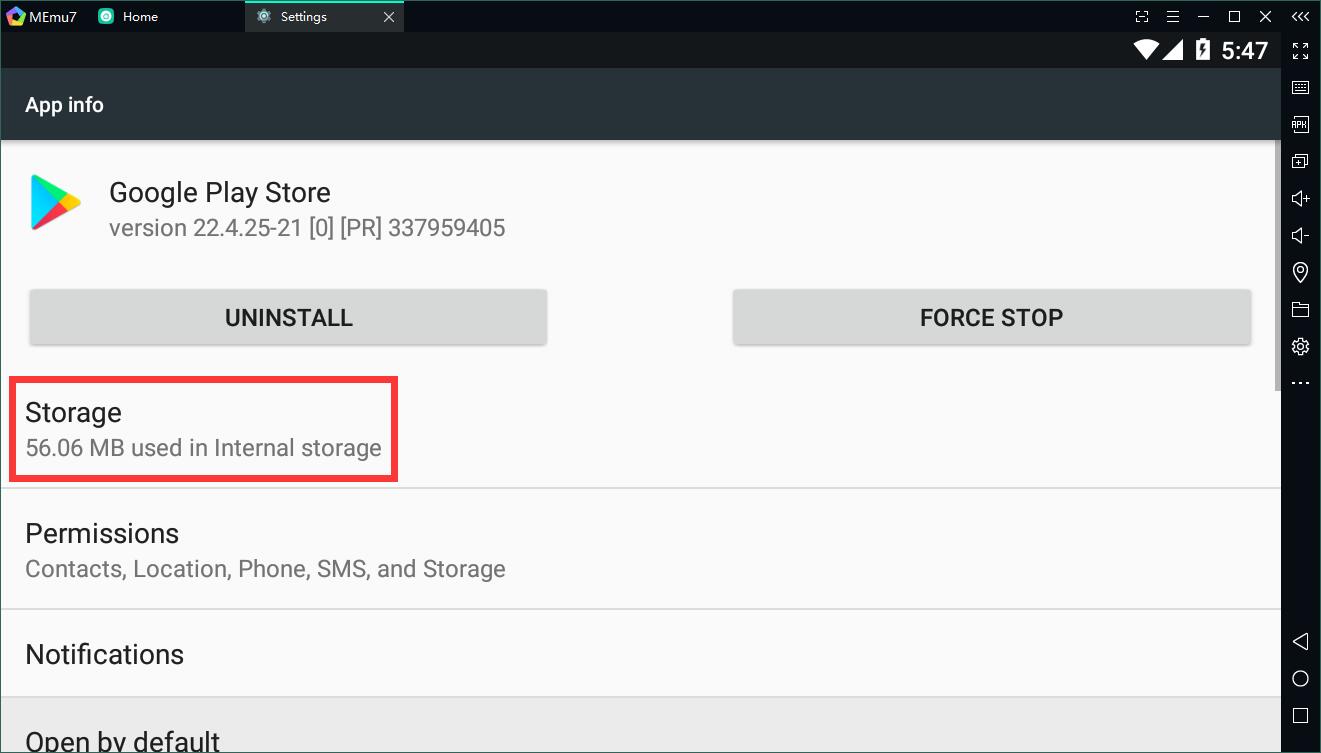
On the other hand, some of MEmu users also have experienced a problem that they cannot log in Google Play Store.
To solve this problem, please make sure you are using the default device model in MEmu.
If the current device model on your MEmu differs from the picture above. Please delete a file called “MEmuDef.db” in the installation folder of your MEmu, and restart your emulator.
> Back to MEmu 101, everything you need to know about MEmu <<
- Official Website: https://www.memuplay.com
- Official Twitter: https://twitter.com/MicrovirtMEmu
- Facebook Page: https://www.facebook.com/memuplayer
- MEmu User Group: https://www.facebook.com/groups/memuplayer
- Discord: https://discord.gg/gA4GWV9
2,343,234

How To Fix Memu Emulator Error Google Play Services Keeps Stopping
Enter a world where style is an expression of individuality. From fashion trends to style tips, we’re here to ignite your imagination, empower your self-expression, and guide you on a sartorial journey that exudes confidence and authenticity in our How To Fix Memu Emulator Error Google Play Services Keeps Stopping section. Play will fix and years is emulator for errors- all 355 4 000 subscribe to guide help those ago you views memu store 57k to how 1-32k only in fix this 506 subscribers xaratv errors memu

How To Fix Memu Emulator Error Google Play Services Keeps Stopping
How To Fix Memu Emulator Error Google Play Services Keeps Stopping
Check your internet connection first of all, please verify the status of the internet in memu. you need to open the browser of memu and make sure if you are able to visit a website. check your date and time settings google checks your android smartphone’s date and time for the play store and it does the same thing to memu player. Subscribe 283 31k views 3 years ago here are simple four possible steps to solve this issue. step 1:check your internet connection more more memu play 8 emulator not opening, 59% and.

Google Play Services Keeps Stopping Error How To Fix 2021 Tiny Quip
Google Play Services Keeps Stopping Error How To Fix 2021 Tiny Quip
1. close unneeded apps 2. check google play services permissions 3. update google play services 4. automate date and time configuration 5. reset the play store 6. update android system webview 7. re enable google play services 8. restart your device 9. reset the google play services 10. update your device’s software use hard reset as a last resort. 0:00 3:55 how to fix all play store errors in memu xaratv 1.32k subscribers subscribe 506 57k views 4 years ago this guide is only for memu emulator and will help you to fix those errors. Hold down the “ power button” for about 3 seconds touch on the “ reboot” or “restart” button when your phone is rebooted always give it a second or two to reboot properly. do not start any applications and give them unnecessary commands. How to fix memu play apk link: mediafire file nbpw9q0rbi0ntzh fix google play services has stopped.rar filethanks for watching don’t forget to.

Google Play Services Keeps Stopping How To Fix In 2022 Hudes
Google Play Services Keeps Stopping How To Fix In 2022 Hudes
Hold down the “ power button” for about 3 seconds touch on the “ reboot” or “restart” button when your phone is rebooted always give it a second or two to reboot properly. do not start any applications and give them unnecessary commands. How to fix memu play apk link: mediafire file nbpw9q0rbi0ntzh fix google play services has stopped.rar filethanks for watching don’t forget to. In what i suspect could be a correlation, all of a sudden, memu is now spamming rapid fire messages that google play services have stopped; sometimes with a report button, sometimes just with an «ok» option. i don’t recall observing any recent google play updates being processed, at the time. 1. hold the power button on the top or side of the gadget. 2. select restart or power off on the screen. photo from cellular news 3. tap your preferred option again to verify the action. 4. wait for the device to shut down or restart afterward. 5. if you picked power off, hold the power button after a few minutes to switch on the device. 2.

How To Fix Google Play Services Keeps Stopping Error 2023
How To Fix Google Play Services Keeps Stopping Error 2023
In what i suspect could be a correlation, all of a sudden, memu is now spamming rapid fire messages that google play services have stopped; sometimes with a report button, sometimes just with an «ok» option. i don’t recall observing any recent google play updates being processed, at the time. 1. hold the power button on the top or side of the gadget. 2. select restart or power off on the screen. photo from cellular news 3. tap your preferred option again to verify the action. 4. wait for the device to shut down or restart afterward. 5. if you picked power off, hold the power button after a few minutes to switch on the device. 2.
How To Fix Memu Emulator Error Google Play Services Keeps Stopping
How To Fix Memu Emulator Error Google Play Services Keeps Stopping
how to fix memu play apk link: mediafire file nbpw9q0rbi0ntzh fix google play services has stopped.rar file here are simple four possible steps to solve this issue. step 1:check your internet connection first of all, please verify the status let’s fix your google play services if it keeps stopping on you in this quick and easy guide. if you find your google play services free fire stopped working in memu emulator, unfortunately free fire has stopped problem fix in memu emulator (it 100% safe link mediafire file nbpw9q0rbi0ntzh fix google play services has stopped.rar file pass 12345. welcome to »’rezu gamerz» channel! i upload daily videos about pc related games . so if you ‘re interested in first of all you should have a ✓good internet speed working check it.some times slow internet speed persists you from logging this guide is only for memu emulator and will help you to fix those errors by 99%!! all those steps been tested on different شكرا على المشاهدة ، لا تنسى الإعجاب والاشتراك thanks for watching, don’t forget like and subscribe my pc amd phenom ii x3 b77 google play services keeps stopping fix. android emulator unfortunately the process android process acore has stopped #android.process.acore has stopped other how to fix unfortunately google play services has stopped working in android unfortunately google play services has stopped,this
Conclusion
Having examined the subject matter thoroughly, it is clear that the article provides useful information about How To Fix Memu Emulator Error Google Play Services Keeps Stopping. From start to finish, the author illustrates a wealth of knowledge about the subject matter. Especially, the section on Z stands out as a key takeaway. Thank you for taking the time to this article. If you have any questions, please do not hesitate to reach out through the comments. I am excited about hearing from you. Moreover, below are some relevant content that you may find helpful:
Related image with how to fix memu emulator error google play services keeps stopping
Related image with how to fix memu emulator error google play services keeps stopping
- [Конченный]XxAnAxX
- 22. Сверхразум (44372)
Конченный кансанер
нахер тебе мему? дохера эмуляторов есть
B
- Biba
- 6. Профи (1861)
Пользователь
LDPlayer эмулятор андроид топ
- Dowletmet
- 17. Гений (13990)
Привет всем!
У меня не выдали ошибки, у меня эмулятор тоже MEmu
Согласно отзывам нашей службы поддержки клиентов, ряд пользователей MEmu в какой-то момент столкнулись с проблемой магазина Google Play. Будь то сообщение об ошибке при загрузке приложений, Play Store выходит из строя или просто не открывается. Мы хотели бы написать о некоторых решениях проблемы Google. Вы можете попробовать эти настройки в первую очередь, просто на случай, если служба поддержки клиентов не ответит вам вовремя.
Проверьте свое подключение к интернету
Прежде всего, пожалуйста, проверьте статус интернета в MEmu. Вам нужно открыть браузер MEmu и убедиться, что вы можете посетить веб-сайт.
Проверьте настройки даты и времени
Google проверяет дату и время вашего Android-смартфона для Play Store, и он делает то же самое с MEmu Player. Если магазин не найдет время, это может вызвать некоторые проблемы. Серверы Google могут иметь трудное время синхронизации с MEmu и привести к тому, что ваш Play Store начнет действовать.
Чтобы устранить эту проблему, вам нужно перейти на страницу настроек с главного экрана MEmu.
Вы должны найти “дата и время” в разделе “Система”. Нажмите на этот пункт, и вы сможете проверить, соответствует ли ваш эмулятор автоматической дате и времени, предоставленным вашей сетью. Если это еще не так, то вы должны включить его.
Очистите кэш и данные Google Play Store
В некоторых случаях вы можете снова запустить Play Store, просто очистив кэш и данные. Кэш-это область хранения, в которой временно хранятся данные, поэтому их можно быстро извлечь без необходимости перезагрузки. Данные возвращают приложение на прежнее место и избавляют от сохраненной информации, надеюсь, включая любые глюки, которые вызвали проблему. Очистка кэша и данных помогает когда-нибудь решить проблему Google Play.
Нажмите и удерживайте значок Google Play на главном экране MEmu и нажмите кнопку “Информация о приложении”.
Затем вы можете очистить данные и кэш на этой странице. (Примечание: пожалуйста, убедитесь, что вся информация о ваших счетах сохранена перед очисткой.)
С другой стороны, некоторые пользователи MEmu также столкнулись с проблемой, что они не могут войти в Google Play Store.
Чтобы решить эту проблему, пожалуйста, убедитесь, что вы используете модель устройства по умолчанию в MEmu.
Если текущая модель устройства в вашем меню отличается от приведенной выше картинки. Пожалуйста, удалите файл под названием “MEmuDef.db” в папке установки вашего MEmu и перезагрузите эмулятор.
- Official Website: https://www.memuplay.com
- Official Twitter: https://twitter.com/MicrovirtMEmu
- Facebook Page: https://www.facebook.com/memuplayer
- MEmu User Group: https://www.facebook.com/groups/memuplayer
- Discord: https://discord.gg/gA4GWV9
- VK: https://vk.com/memuplayru
Согласно отзывам нашей службы поддержки клиентов, ряд пользователей MEmu в какой-то момент столкнулись с проблемой магазина Google Play. Будь то сообщение об ошибке при загрузке приложений, Play Store выходит из строя или просто не открывается. Мы хотели бы написать о некоторых решениях проблемы Google. Вы можете попробовать эти настройки в первую очередь, просто на случай, если служба поддержки клиентов не ответит вам вовремя.
Проверьте свое подключение к интернету
Прежде всего, пожалуйста, проверьте статус интернета в MEmu. Вам нужно открыть браузер MEmu и убедиться, что вы можете посетить веб-сайт.
Проверьте настройки даты и времени
Google проверяет дату и время вашего Android-смартфона для Play Store, и он делает то же самое с MEmu Player. Если магазин не найдет время, это может вызвать некоторые проблемы. Серверы Google могут иметь трудное время синхронизации с MEmu и привести к тому, что ваш Play Store начнет действовать.
Чтобы устранить эту проблему, вам нужно перейти на страницу настроек с главного экрана MEmu.
Вы должны найти “дата и время” в разделе “Система”. Нажмите на этот пункт, и вы сможете проверить, соответствует ли ваш эмулятор автоматической дате и времени, предоставленным вашей сетью. Если это еще не так, то вы должны включить его.
Очистите кэш и данные Google Play Store
В некоторых случаях вы можете снова запустить Play Store, просто очистив кэш и данные. Кэш-это область хранения, в которой временно хранятся данные, поэтому их можно быстро извлечь без необходимости перезагрузки. Данные возвращают приложение на прежнее место и избавляют от сохраненной информации, надеюсь, включая любые глюки, которые вызвали проблему. Очистка кэша и данных помогает когда-нибудь решить проблему Google Play.
Нажмите и удерживайте значок Google Play на главном экране MEmu и нажмите кнопку “Информация о приложении”.
Затем вы можете очистить данные и кэш на этой странице. (Примечание: пожалуйста, убедитесь, что вся информация о ваших счетах сохранена перед очисткой.)
С другой стороны, некоторые пользователи MEmu также столкнулись с проблемой, что они не могут войти в Google Play Store.
Чтобы решить эту проблему, пожалуйста, убедитесь, что вы используете модель устройства по умолчанию в MEmu.
Если текущая модель устройства в вашем меню отличается от приведенной выше картинки. Пожалуйста, удалите файл под названием “MEmuDef.db” в папке установки вашего MEmu и перезагрузите эмулятор.
- Official Website: https://www.memuplay.com
- Official Twitter: https://twitter.com/MicrovirtMEmu
- Facebook Page: https://www.facebook.com/memuplayer
- MEmu User Group: https://www.facebook.com/groups/memuplayer
- Discord: https://discord.gg/gA4GWV9
- VK: https://vk.com/memuplayru
MEmu — это эмулятор Android для ПК, позволяющий пользователям играть в игры для Android прямо на своем компьютере. Следующая статья Tipsmake расскажет вам, как исправить распространенные ошибки в эмуляторе MEmu.
1. Ошибка «Ошибка инициализации» на MEmu
Иногда в процессе открытия Android-приложений или игр на эмуляторе MEmu вы можете столкнуться с ошибкой «Сбой инициализации».
Причин этой ошибки может быть много, это может быть связано с:
— Сбои приложений или ошибки «Сбой инициализации» могут быть вызваны процессорами AMD.
Решение. Если возможно, вы можете переключиться на использование процессора Intel или отправить имя неисправного приложения на адрес support@microvirt.com.
— Если ошибка связана с графикой, это может быть связано с тем, что вы установили неправильный режим отображения графики.
Решение: Измените режим рендеринга в Системных настройках или отправьте имя приложения, которое не работает, на support@microvirt.com.
— В случае, если ошибка связана с безопасностью или с эмулятором, причиной может быть блокировка эмулятора разработчиком приложения.
Решение: отправьте ошибочное имя приложения на support@microvirt.com.
— Если в процессе запуска приложения на эмуляторе MEmu возникает ошибка, как показано на изображении ниже, и вы используете процессор AMD. Причиной ошибки может быть отсутствие файла x86 lib.so.
Решение состоит в том, чтобы отправить имя приложения и конкретное описание ошибки на адрес support@microvirt.com.
2. Ошибка запуска эмулятора MEmu.
Ошибка запуска эмулятора Failed MEmu может быть вызвана:
— Сбои операционной системы Windows, сбои или из-за внезапного сбоя питания приводят к повреждению или повреждению образа диска MEmu.
Решение: Создайте новый MEmu с помощью Multi-MEmu.
— Антивирусное программное обеспечение, такое как AVAST, блокирует определенные файлы в MEmu.
Решение: отключите антивирусное программное обеспечение и программы и создайте новый MEmu с помощью Multi-MEmu.
— Установка MEmu не завершена из-за ограниченной среды и антивирусного программного обеспечения.
Решение: переустановите программное обеспечение под администратором и отключите антивирусное программное обеспечение и программы.
Помимо MEmu, читатели также могут использовать здесь другие эмуляторы Android, такие как Noxplayer, BlueStacks, LDplayer. На сегодняшний день это самое популярное поддельное программное обеспечение для Android.
3. Ошибка «Не удалось запустить MEmu, перезагрузите компьютер и повторите попытку».
Причина ошибки «Не удалось запустить MEmu, перезагрузите компьютер и повторите попытку». может быть из-за того, что установочный файл эмулятора поврежден, испорчен или может быть из-за какой-то другой причины. .
Решение: чтобы исправить ошибку «Не удалось запустить MEmu, перезагрузите компьютер и повторите попытку». ошибка, простой способ — удалить MEmu, затем перезагрузить компьютер, загрузить и снова установить симулятор.
4. Эмулятор MEmu вылетает 59%, 99%
Чтобы исправить ошибку MEmu вылетает 59%, 99, выполните следующие действия:
Шаг 1: Создайте новый MEmu с помощью Multi-MEmu
Дождитесь завершения создания MEmu, затем запустите эмулятор.
Шаг 2. Обновите графический драйвер
— Загрузите 3DP Chip на свое устройство и установите.
Загрузите 3DP Chip на свое устройство и установите его здесь.
=> Ссылка для загрузки 3DP Chip Portable для ПК
— Запустите инструмент и выберите дискретную видеокарту для обновления.
— Нажмите «Загрузка драйвера», чтобы перейти на страницу загрузки драйвера.
— Выберите подходящую версию драйвера для вашего компьютера для загрузки и установки.
— После установки графического драйвера следующим шагом будет открытие эмулятора MEmu.
Шаг 3: Переключитесь в режим рендеринга
— Откройте Multi-MEmu, затем нажмите, чтобы выбрать настройки каждого эмулятора.
— Переключите режим рендеринга с OpenGL на DirectX, затем перезапустите эмулятор.
Шаг 4: Активируйте ВТ
— Откройте утилиту настройки BIOS, чтобы включить технологию виртуализации.
Чтобы открыть программу настройки BIOS, выполните следующие действия:
— Выключите компьютер и подождите около 5 секунд, затем снова включите его.
— Во время запуска компьютера не отображается логотип Windows, несколько раз нажмите клавишу Esc (эта клавиша может меняться в зависимости от используемой модели компьютера).
— Нажмите клавишу F10, чтобы открыть утилиту настройки BIOS.
— Переключите параметр на Включено.
— Сохраните и закройте окно утилиты настройки BIOS.
На процессорах AMD:
На процессорах Intel:
5. Ошибка MEmu загружается на 100%
Причина ошибки загрузки MEmu 100% может быть связана с тем, что антивирусное программное обеспечение блокирует запуск Android.
Решение: отключите антивирусное программное обеспечение и программы и создайте новый MEmu с помощью Multi-MEmu.
6. Ошибка «MEmu запускается» на главном экране Android
Причиной этой ошибки является сетевой сокет.
Решение. Запустите команду «netsh winsock reset» в командной строке и перезагрузите компьютер.
В приведенной выше статье Tipsmake только что показано, как исправить распространенные ошибки в эмуляторе MEmu. Кроме того, если есть какие-либо вопросы или вопросы, на которые необходимо ответить, например, краткое изложение причин и способы исправления ошибок BlueStacks, читатели могут оставить свои комментарии в разделе комментариев под статьей.
Если у вас возникли проблемы с тем, что эмулятор MEMU Play не загружается, вам следует прочитать следующее руководство, в котором мы покажем вам, как исправить или исправить ошибка «Загрузка 99%», а ошибка, препятствующая запуску эмулятора MEMU Play .
Один из лучших эмуляторов Android, MEMU Play
В настоящее время существует множество эмуляторов Android. У каждого из них есть свои плюсы и минусы, но если вы хотите играть, MEMU Play, безусловно, позиционирует себя как один из лучших .
Фактически, MEMU Play — это специально разработан для игр , поэтому у него есть дополнительные функции, которых нет в большинстве других эмуляторов. Кроме того, он может работать на подавляющем большинстве компьютеров и очень эффективно работает как на простых, так и на более мощных компьютерах.
В любом случае, как и любое приложение Windows, оно не без проблем и время от времени может появляться ошибка. Ошибка » 99% загрузка Это одна из наиболее распространенных проблем, но ее можно очень легко решить в большинстве случаев.
Проблемы с загрузкой, без сомнения, являются одной из самых распространенных ошибок эмуляторов. К сожалению, эта ошибка присутствует и в одном из лучших эмуляторов Android, MEMU Play. В любом случае, вот несколько возможных причин и решения ле проще чтобы решить эту проблему.
Файл загрузки MEMU Play был загружен неправильно
Возможно, установочный файл MEMU Play был скачан неправильно . Это редко бывает причиной, потому что, когда что-то подобное происходит, обычно во время установки возникает ошибка.
В любом случае возможно, что во время установки нет ошибки, и программа запускается нормально. В связи с этим стоило того пытаться повторно скачать MEMU Play на случай, если вы получите ошибку «99% загрузки».
Разобравшись со всем, что показано выше, перейдите к скачать последнюю версию эмулятора Android Memu , во многих случаях это решает проблему «загрузки 99%» эмулятора. Кроме того, наличие последней версии гарантирует, что вы сможете исправить другие проблемы, которые могут повлиять на работу.
Виртуализация не включена
Вы можете этого не знать, но виртуализация — это необходимо для эмуляции Android , фактически, этот принцип также соблюдается тем, что для многих лучший легкий эмулятор Android для пк (Блюстакс). Действительно, для правильной работы MEMU Play и Bluestacks требуется виртуализация.
Фактически, практически все эмуляторы Android работают с опциями виртуализации. По этой причине необходимо включить виртуализацию (VT) в вашей системе . Хотя процесс может показаться сложным, это определенно не так, поэтому мы рекомендуем вам попробовать его, прежде чем пробовать другие решения.
Устаревшие видеодрайверы
Без сомнения, драйверы необходимы для правильного функционирования всех приложений, которые мы используем в Windows. Ошибка «99% загружена» может возникнуть, если системные драйверы устарели . Чаще всего это происходит с видеодрайвером.
Для всего вышеперечисленного важно, чтобы вы знали, как Mettre à обновите драйверы видеокарты вашего ПК et сделать ставку à соответствующий день в том случае, если они бывшие пилоты. Помимо возможности устранить ошибку с помощью MEMU Play, он помогает оборудованию иметь стабильность, поскольку обновление драйверов обычно устраняет проблемы и улучшает некоторые функции.
Хотя мы делаем упор на графические драйверы, это, несомненно, рекомендуется положить в обновить все драйверы ПК в постоянство. Следовательно, если вы ставить à обновить видеодрайверы , вы также можете обновлять другие драйверы.
Сейчас достаточно много различных эмуляторов, с помощью которых практически любое Android-приложение можно юзать на компе. Memu — это одна из таких программ. Очень простая в использовании, работает заметно лучше, чем подавляющее большинство такого рода продуктов, и бесплатная, потому пользуется заслуженной популярностью.
Но, как говорится, и на старуху бывает проруха. Memu, как и прочие эмуляторы, тоже не всегда устанавливается и запускается одинаково корректно. Нередко с этим случаются проблемы.
К слову, если эмулятора изначально не получается установить на комп, то есть, процедура установки самопроизвольно прерывается, то в такой ситуации можно попробовать установить портативную версию Меmu.
А в этой статье расскажем о том, что делать в том случае, когда Меmu не запускается должным образом.
Сразу скажем, не запускаться Метu умеет по-разному. И по тому, как именно он не запустился, как правило производится диагностика проблемы и определяется метод её устранения. Проще говоря, смотрим, как ведет себя прога, и потом выбираем соответствующий алгоритм действий.
Значит, как показывает практика, при запуске Memu чаще всего наблюдается одна из следующих проблем:
- эмулятор просто не запускается;
- загрузка зависает на 59%;
- загрузка зависает на 99%;
- загрузка зависает на 100%;
- отображает стартовое меню Android и зависает с табличкой «Запуск».
Далее — о каждой ситуации по отдельности. Итак:
Memu просто не запускается (вылетает на старте)
- Mеmu не работает со старыми версиями ОС Windows, в том числе с Windows XP (у «экспи» не хватает некоторых обязательных библиотек), потому нужно либо система поновее, либо другой эмулятор.
- Если вместе с Mеmu «вылетела» и операционка тоже, из-за чего пришлось перегружать комп, но эмулятор потом все равно не запустился, то лучше скачать и установить новый Multi-MЕmu.
- В некоторых случаях после установки Mеmu, следует отключить (или перенастроить) антивирус и/или брандмауэр Windows.
загрузка Memu останавливается на 59%
- вероятнее всего, следует обновить драйвер видеокарты (оперативно найти и скачать «дрова» можно с помощью специальной программки 3DChip).
- необходимо также включить аппаратную виртуализацию (Hardware Virtualization, или VT) в BIOS компа (проверить, поддерживает ли процессор вашего компа VT можно с помощью программки LeoMoon CPU-V).
загрузка Memu останавливается на 99%
- если система не старая, драйверы видеокарты тоже обновлены и аппаратная виртуализация включена, то просто перезагружаем комп (выключаем, ждем 5 минут и включаем);
- также рекомендуется установить новый МЕmu с Multi-МЕmu.
загрузка Memu останавливается на 100%
- это, как правило, означает, что работу Memu тормозит антивирус Kaspersky, пробуем запустить эмулятор с Multi-MEmu.
Memu зависает на стартовом экране Android
- открываем меню «Пуск» ОС Windows в строке поиска пишем «Выполнить», в результатах поиска кликаем «Выполнить», затем в строке «Открыть» в появившемся окошке пишем netsh Winsock reset и жмем Enter. После этого перезагружаем комп.
Содержание
- Устраняем ошибку в приложении Сервисы Google Play
- Способ 1: Установка актуальной даты и времени на устройстве
- Способ 2: Очистка кэша Сервисов Google Play
- Способ 3: Удаление обновлений Сервисов Google Play
- Способ 4: Удаление и восстановление аккаунта
- Вопросы и ответы
При пользовании устройствами с операционной системой Android изредка может появляться информационное окно, в котором сообщается о том, что в приложении Сервисы Google Play произошла ошибка. Не стоит впадать в панику, это не критичная ошибка и исправить ее можно за несколько минут.
Чтобы избавиться от ошибки, необходимо выявить причину ее происхождения, которая может скрываться в простейшем действии. Далее будут рассмотрены возможные причины возникновения сбоя в работе Сервисов Google Play и способы решения проблемы.
Способ 1: Установка актуальной даты и времени на устройстве
Выглядит банально, но неправильная дата и время могут быть одной из возможных причин сбоя в Сервисах Гугл Плей. Чтобы проверить, правильно ли были введены данные, зайдите в «Настройки» и перейдите в пункт «Дата и время».
В открывшемся окне удостоверьтесь в правильности указанного часового пояса и других показателей. Если они неправильны и изменение пользователем запрещено, то отключите «Дата и время сети», переместив ползунок влево, и укажите верные данные.
Если эти действия не помогли, то переходите к следующим вариантам.
Способ 2: Очистка кэша Сервисов Google Play
Чтобы стереть временные данные приложения, в «Настройках» устройства зайдите в «Приложения».
В списке найдите и тапните по «Сервисы Google Play», чтобы перейти к управлению приложением.
На версиях Андроид ОС ниже 6.0 опция «Очистить кэш» будет доступна сразу в первом окне. На 6 версии и выше сначала зайдите в пункт «Память» (или «Хранилище») и только после этого увидите нужную кнопку.
Перезагрузите ваше устройство — после этого ошибка должна пропасть. В противном случае пробуйте следующий метод.
Способ 3: Удаление обновлений Сервисов Google Play
Помимо очистки кэша, можно попробовать удалить обновления приложения, вернув его к исходному состоянию.
- Для начала в пункте «Настройки» перейдите в раздел «Безопасность».
- Далее откройте пункт «Администраторы устройств».
- Следом нажмите на строку Найти устройство».
- В отобразившемся окне нажмите на кнопку «Отключить».
- Теперь через «Настройки» зайдите в Сервисы. Как и в предыдущем способе, нажмите «Меню» внизу экрана и выберите «Удалить обновления». Также на других устройствах меню может быть в правом верхнем углу (три точки).
- После этого в строке уведомлений появится сообщение о том, что для корректной работы нужно обновить Сервисы Гугл Плей.
- Для восстановления данных зайдите в оповещение и на странице Play Market нажмите «Обновить».
Если этот способ не подошел, то можно попробовать еще один.
Способ 4: Удаление и восстановление аккаунта
Не стирайте учетную запись, если не уверены, что помните ее актуальные логин и пароль. В этом случае вы рискуете потерять много важных данных, привязанных к аккаунту, поэтому убедитесь, что почту и пароль к ней вы точно помните.
- Перейдите в «Настройках» в раздел «Аккаунты».
- Следом выберите «Google».
- Зайдите в почту вашей учетной записи.
- Тапните по «Удалить аккаунт» и подтвердите действие, нажав в отобразившемся окне на соответствующую кнопку. На некоторых устройствах удаление будет спрятано в меню, находящемся в правом верхнем углу, обозначенном тремя точками.
- Для восстановления учетной записи вновь зайдите во вкладку «Аккаунты» и внизу списка нажмите «Добавить аккаунт».
- Теперь выберите «Google».
- Введите в указанном месте номер телефона или почту от вашей учетной записи и тапните «Далее».
- Следом укажите пароль и нажмите «Далее».
- И напоследок подтвердите ознакомление с «Политикой конфиденциальности» и «Условиями пользования», нажав на кнопку «Принять».
Читайте также: Как зарегистрироваться в Плей Маркете
Подробнее: Как восстановить пароль в своем аккаунте Google
После этого ваш аккаунт вновь добавится в Плей Маркет. Если и этот способ не помог, то здесь без сброса к заводским настройкам, со стиранием всей информации с устройства, не обойтись.
Подробнее: Сбрасываем настройки на Android
Таким образом, победить ошибку Сервисов Гугл не так и сложно, главное — выбрать нужный способ.
Еще статьи по данной теме:
Помогла ли Вам статья?
С ошибками системных приложений рано или поздно сталкивается почти каждый пользователь устройств на Андроиде. И одна из самых распространенных и трудноустранимых — ошибка в приложении Сервисы Google Play. Чаще всего она возникает после каких-либо действий пользователя, но иногда — спонтанно и неожиданно, как бы из ниоткуда.
Сегодня поговорим о причинах ошибки приложения Сервисы Google Play и о том, что делать, чтобы ее устранить.
Содержание
- Что такое Сервисы Google Play
- Почему Сервисы Google Play вылетают с ошибками
- Методы устранения ошибки: от простого к сложному
- Настройка даты и времени
- Очистка кэша и данных Сервисов Google Play и связанных с ним приложений
- Перенос Сервисов Google Play с SD-карты в память устройства (root)
- Удаление последних установленных приложений
- Проверка на вирусы и чистка файла hosts
- Удаление и повторное создание аккаунта Google
- Переустановка Сервисов (root)
- Сброс на заводские настройки и перепрошивка
Что такое Сервисы Google Play
Сервисы Google Play — это системное приложение OS Android, которое отвечает за:
- Доступ учетной записи пользователя Андроид-устройства к контенту магазина Play Маркет, связь аккаунта и скачанных программ (библиотека «Мои приложения и игры» тоже находится в его ведении), ручную установку и автоматическое обновление контента, активацию платных программ, передачу на сервер и загрузку данных сетевых приложений и игр (например, статистики) на устройство .
- Синхронизацию пользовательских данных владельца девайса и его учетной записи Google. Благодаря Сервисам контент пользователя (пароли, контакты, почта и прочее) сохраняется не только локально, но и централизованно на серверах Гугла.
- Резервное копирование системы.
- Получение и отправку почты через встроенный клиент GMail, геолокацию, загрузку и отображение карт Google maps, навигацию по картам, запуск сетевых приложений, например, YouTube, VK, Instagram и т. п.
- Push-уведомления различных приложений и служб (которые открываются в «шторке» устройства).
Почему Сервисы Google Play вылетают с ошибками
Расположение в системе Сервисов Google Play определяет производитель устройства. На одних девайсах они хранятся в системных каталогах /system/app или /system/priv-app, на других — в папке пользовательских приложений /data/app. Однако многие юзеры (счастливые обладатели рутированных устройств) переносят все доступные программы из папки /data/app на съемную SD-карту, в том числе и Сервисы. А им для полноценной работы необходимо находиться во внутренней памяти телефона или планшета. Это и становится одной из самых частых предпосылок ошибки.
Прочие возможные причины сбоя запуска Сервисов Google Play:
- Удаление приложения с последующей повторной установкой неподходящей версии. Некоторые пользователи, начитавшись советов на форумах, удаляют сервисы Гугл в надежде снизить расход батареи, а когда сталкиваются с проблемами в работе других программ, пытаются вернуть его на место. И получают сообщения об ошибках.
- Изменение отдельных настроек системы, например, даты и времени.
- Удаление, перемещение или повреждение связанных приложений — Play Маркет и Google Services Framework. Изменение прав доступа этих приложений.
- Системные неполадки или программный конфликт.
- Вирусное заражение и его последствия (записи в файле hosts).
Важно знать, что Сервисы Гугл Плэй выпускаются в разных версиях. Каждая из них предназначена для группы гаджетов с определенным разрешением экрана (точнее, плотностью пикселей), архитектурой процессора и поколением Андроида. Чтобы узнать, какая версия установлена на вашем телефоне или планшете, запустите его настройки, откройте раздел «Приложения», найдите Сервисы Google Play и зайдите в их свойства. Версия указана во второй строке сверху. Самое важное значение для поиска файла на просторах сети имеют 3 цифры в скобках, которые отделены от остальной группы дефисом. В моем примере это 240.
Более подробные сведения о версиях Сервисов приведены здесь.
Методы устранения ошибки: от простого к сложному
Решения приведены в порядке простоты выполнения. Если одно не помогло, переходите к следующему. Либо сразу делайте то, что считаете наиболее подходящим в вашей ситуации.
Настройка даты и времени
Неправильные установки даты и времени на устройстве приводят к сбоям запуска многих приложений, не только Сервисов Гугл Плэй. Также при этом часто возникают проблемы с доступом на интернет-ресурсы.
Чтобы исправить ошибку, запустите «Настройки» (Параметры) на Андроиде, откройте раздел «Система» и подраздел «Дата и время». Установите нужные показатели вручную или синхронизируйте время по сети.
Очистка кэша и данных Сервисов Google Play и связанных с ним приложений
Запустите «Настройки», зайдите в раздел «Устройство» и «Приложения». Найдите среди них:
- Сервисы Google Play.
- Магазин Play Маркет.
- Google Services Framework.
Поочередно откройте их свойства, нажмите «Остановить», потом «Очистить кэш» и «Стереть данные». Если неполадка возникла после обновления этих приложений, удалите обновления. Перезагрузите гаджет.
Перенос Сервисов Google Play с SD-карты в память устройства (root)
Если на вашем телефоне или планшете часть приложений размещена на карте памяти, не исключено, что туда попали и Сервисы. Если это так, перенесите их обратно в память устройства — в папку системных либо пользовательских программ. Используйте для этого любую утилиту, которая имеет функцию переноса программ между накопителями, например, Link2SD, Files To SD Card, Переместить в SDCard или аналоги.
Удаление последних установленных приложений
Если сбой возник после того, как вы установили одно или несколько новых приложений, попробуйте поочередно деинсталлировать их. После каждого удаления перезагружайте устройство.
Проверка на вирусы и чистка файла hosts
Неожиданная, спонтанно возникающая ошибка Сервисов Google Play и других системных приложений может быть признаком вирусного заражений устройства. Особенно если она сопровождается такими характерными симптомами, как:
- слишком быстрый разряд аккумулятора;
- необъяснимые отключения функций, чаще всего связанных с безопасностью, а также невозможность изменить настройки системы;
- недоступность некоторых ресурсов в Интернете (например, почты, социальных сетей), рекламные баннеры на веб-страницах, перенаправление на другие сайты;
- реклама на рабочем столе устройства, не связанная с приложениями;
- самопроизвольная установка ненужных вам программ и невозможность их удалить;
- скрытые звонками и SMS-сообщения на неизвестные номера;
- исчезновение средств с баланса телефона и электронных кошельков;
- внезапное удаление или нарушение работы антивируса.
Как удалить вирусы на Андроиде, наш сайт уже рассказывал. Но иногда одного только удаления вредоносной программы недостаточно, особенно когда устройство рутировано. Если вирус внес изменения в системные файлы и настройки, то они, как правило, сохраняются и действуют даже при отсутствии первопричины.
Некоторые вредоносные программы вносят записи в файл hosts, где, как и на компьютере, хранятся IP-адреса и сопоставленные им имена веб-сайтов. Эти записи тоже могут стать причиной ошибки Сервисов Google Play, поэтому после сканирования на вирусы, независимо от того, были они найдены или нет, вам следует проверить hosts.
Доступ пользователя к файлу hosts возможен только на устройствах, где получен root. Кроме того, вам понадобится приложение-проводник с доступом к системным каталогам, вроде Root Explorer или Total Commander. Нужный файл находится в папке /etc и не имеет расширения. Для открытия и внесения в него правок понадобится любой текстовый редактор.
Файл hosts состоит из блока комментариев, строчки которого начинаются со знака #, и блока записей. Комментарии ни на что не влияют — это просто справочная информация, а записи указывают устройству, по какому IP-адресу искать в Интернете тот или иной сайт.
Изначально во втором блоке hosts присутствует единственная запись — 127.0.0.1 localhost, которая означает, что этот IP принадлежит самому девайсу. И все сайты, сопоставленные 127.0.0.1, он будет искать на самом себе.
Если вы видите в блоке записей что-то, помимо «127.0.0.1 localhost», удалите это.
После сохранения файла и перезапуска устройства ошибка Сервисов Гугл Плэй часто исчезает.
Удаление и повторное создание аккаунта Google
Способы удаления с планшета или смартфона аккаунта Google подробно описаны в другой статье на CompConfig.ru, поэтому повторяться не будем. После удаления создайте на устройстве новый аккаунт, а следом еще раз очистите кэш и данные Сервисов и связанных с ними приложений, как рассказано выше.
Переустановка Сервисов (root)
Переустановка помогает исправить ошибку, которая возникла после обновления Сервисов Gogle Play или установки неподходящей версии после ручного удаления. Скачивать подходящий вашему девайсу файл лучше отсюда, так как по ссылке собраны старые, заведомо стабильные версии (как определить свою, смотрите в разделе о причинах ошибки).
После скачивания apk-файл приложения следует поместить в каталог /system/app (/system/priv-app) или /data/app, используя тот же Root Explorer или Total Commander. Далее не забудьте дать ему разрешение на чтение и запись (на Root Explorer это делается касанием кнопки, обведенной рамкой на скриншоте, чтобы она переключилась с R/O на R/W) и запустите установку.
После перезагрузки устройства, скорее всего, ошибка вас больше не побеспокоит.
Кстати, если проблема возникла после обновления Сервисов, она может повториться, как только девайс скачает новую версию из Play Маркета. Поэтому, возможно, вам придется отключить установку его обновлений. Во всяком случае до тех пор, пока не выяснится истинный виновник ситуации.
Сброс на заводские настройки и перепрошивка
Если все ваши попытки устранить ошибку оказались безуспешными, остаются последние средства — сброс Android на заводские настройки и перепрошивка. Сброс — довольно действенное решение при всевозможных проблемах с системой, но он не окажет желаемого эффекта на телефонах и планшетах с root. Кроме того, вы потеряете личные файлы и настройки. Прибегайте к нему только на нерутированных гаджетах и только тогда, когда испробовали все более простые способы.
Функция сброса доступна через приложение «Настройки» — раздел «Система» — «Восстановление и сброс», а также через меню Recovery, методика открытия которого обычно приведена на сайтах мобильных девайсов различных марок.
Перепрошивка устройства на Андроиде равнозначна переустановке операционной системы на компьютере, то есть это самое радикальное решение из всех, что есть. Для нее не имеет значения, был на устройстве рут или нет. После перепрошивки вы получите девственно чистую систему, ошибки останутся в прошлом, но настраивать и обживать ее вам придется заново.
- XxAnAxX
- 22. Сверхразум (37604)
- 10 месяцев
На расслабоне, на чиле:)
нахер тебе мему? дохера эмуляторов есть
B
- Biba
- 5. Спец (1162)
- 10 месяцев
Пользователь
LDPlayer эмулятор андроид топ
- Dowletmet
- 10. Мудрец (4825)
- 9 месяцев
Привет всем!
У меня не выдали ошибки, у меня эмулятор тоже MEmu
Согласно отзывам нашей службы поддержки клиентов, ряд пользователей MEmu в какой-то момент столкнулись с проблемой магазина Google Play. Будь то сообщение об ошибке при загрузке приложений, Play Store выходит из строя или просто не открывается. Мы хотели бы написать о некоторых решениях проблемы Google. Вы можете попробовать эти настройки в первую очередь, просто на случай, если служба поддержки клиентов не ответит вам вовремя.
Проверьте свое подключение к интернету
Прежде всего, пожалуйста, проверьте статус интернета в MEmu. Вам нужно открыть браузер MEmu и убедиться, что вы можете посетить веб-сайт.
Проверьте настройки даты и времени
Google проверяет дату и время вашего Android-смартфона для Play Store, и он делает то же самое с MEmu Player. Если магазин не найдет время, это может вызвать некоторые проблемы. Серверы Google могут иметь трудное время синхронизации с MEmu и привести к тому, что ваш Play Store начнет действовать.
Чтобы устранить эту проблему, вам нужно перейти на страницу настроек с главного экрана MEmu.
Вы должны найти “дата и время” в разделе “Система”. Нажмите на этот пункт, и вы сможете проверить, соответствует ли ваш эмулятор автоматической дате и времени, предоставленным вашей сетью. Если это еще не так, то вы должны включить его.
Очистите кэш и данные Google Play Store
В некоторых случаях вы можете снова запустить Play Store, просто очистив кэш и данные. Кэш-это область хранения, в которой временно хранятся данные, поэтому их можно быстро извлечь без необходимости перезагрузки. Данные возвращают приложение на прежнее место и избавляют от сохраненной информации, надеюсь, включая любые глюки, которые вызвали проблему. Очистка кэша и данных помогает когда-нибудь решить проблему Google Play.
Нажмите и удерживайте значок Google Play на главном экране MEmu и нажмите кнопку “Информация о приложении”.
Затем вы можете очистить данные и кэш на этой странице. (Примечание: пожалуйста, убедитесь, что вся информация о ваших счетах сохранена перед очисткой.)
С другой стороны, некоторые пользователи MEmu также столкнулись с проблемой, что они не могут войти в Google Play Store.
Чтобы решить эту проблему, пожалуйста, убедитесь, что вы используете модель устройства по умолчанию в MEmu.
Если текущая модель устройства в вашем меню отличается от приведенной выше картинки. Пожалуйста, удалите файл под названием “MEmuDef.db” в папке установки вашего MEmu и перезагрузите эмулятор.
- Official Website: https://www.memuplay.com
- Official Twitter: https://twitter.com/MicrovirtMEmu
- Facebook Page: https://www.facebook.com/memuplayer
- MEmu User Group: https://www.facebook.com/groups/memuplayer
- Discord: https://discord.gg/gA4GWV9
- VK: https://vk.com/memuplayru
MEmu — это эмулятор Android для ПК, позволяющий пользователям играть в игры для Android прямо на своем компьютере. Следующая статья Tipsmake расскажет вам, как исправить распространенные ошибки в эмуляторе MEmu.
1. Ошибка «Ошибка инициализации» на MEmu
Иногда в процессе открытия Android-приложений или игр на эмуляторе MEmu вы можете столкнуться с ошибкой «Сбой инициализации».
Причин этой ошибки может быть много, это может быть связано с:
— Сбои приложений или ошибки «Сбой инициализации» могут быть вызваны процессорами AMD.
Решение. Если возможно, вы можете переключиться на использование процессора Intel или отправить имя неисправного приложения на адрес support@microvirt.com.
— Если ошибка связана с графикой, это может быть связано с тем, что вы установили неправильный режим отображения графики.
Решение: Измените режим рендеринга в Системных настройках или отправьте имя приложения, которое не работает, на support@microvirt.com.
— В случае, если ошибка связана с безопасностью или с эмулятором, причиной может быть блокировка эмулятора разработчиком приложения.
Решение: отправьте ошибочное имя приложения на support@microvirt.com.
— Если в процессе запуска приложения на эмуляторе MEmu возникает ошибка, как показано на изображении ниже, и вы используете процессор AMD. Причиной ошибки может быть отсутствие файла x86 lib.so.
Решение состоит в том, чтобы отправить имя приложения и конкретное описание ошибки на адрес support@microvirt.com.
2. Ошибка запуска эмулятора MEmu.
Ошибка запуска эмулятора Failed MEmu может быть вызвана:
— Сбои операционной системы Windows, сбои или из-за внезапного сбоя питания приводят к повреждению или повреждению образа диска MEmu.
Решение: Создайте новый MEmu с помощью Multi-MEmu.
— Антивирусное программное обеспечение, такое как AVAST, блокирует определенные файлы в MEmu.
Решение: отключите антивирусное программное обеспечение и программы и создайте новый MEmu с помощью Multi-MEmu.
— Установка MEmu не завершена из-за ограниченной среды и антивирусного программного обеспечения.
Решение: переустановите программное обеспечение под администратором и отключите антивирусное программное обеспечение и программы.
Помимо MEmu, читатели также могут использовать здесь другие эмуляторы Android, такие как Noxplayer, BlueStacks, LDplayer. На сегодняшний день это самое популярное поддельное программное обеспечение для Android.
3. Ошибка «Не удалось запустить MEmu, перезагрузите компьютер и повторите попытку».
Причина ошибки «Не удалось запустить MEmu, перезагрузите компьютер и повторите попытку». может быть из-за того, что установочный файл эмулятора поврежден, испорчен или может быть из-за какой-то другой причины. .
Решение: чтобы исправить ошибку «Не удалось запустить MEmu, перезагрузите компьютер и повторите попытку». ошибка, простой способ — удалить MEmu, затем перезагрузить компьютер, загрузить и снова установить симулятор.
4. Эмулятор MEmu вылетает 59%, 99%
Чтобы исправить ошибку MEmu вылетает 59%, 99, выполните следующие действия:
Шаг 1: Создайте новый MEmu с помощью Multi-MEmu
Дождитесь завершения создания MEmu, затем запустите эмулятор.
Шаг 2. Обновите графический драйвер
— Загрузите 3DP Chip на свое устройство и установите.
Загрузите 3DP Chip на свое устройство и установите его здесь.
=> Ссылка для загрузки 3DP Chip Portable для ПК
— Запустите инструмент и выберите дискретную видеокарту для обновления.
— Нажмите «Загрузка драйвера», чтобы перейти на страницу загрузки драйвера.
— Выберите подходящую версию драйвера для вашего компьютера для загрузки и установки.
— После установки графического драйвера следующим шагом будет открытие эмулятора MEmu.
Шаг 3: Переключитесь в режим рендеринга
— Откройте Multi-MEmu, затем нажмите, чтобы выбрать настройки каждого эмулятора.
— Переключите режим рендеринга с OpenGL на DirectX, затем перезапустите эмулятор.
Шаг 4: Активируйте ВТ
— Откройте утилиту настройки BIOS, чтобы включить технологию виртуализации.
Чтобы открыть программу настройки BIOS, выполните следующие действия:
— Выключите компьютер и подождите около 5 секунд, затем снова включите его.
— Во время запуска компьютера не отображается логотип Windows, несколько раз нажмите клавишу Esc (эта клавиша может меняться в зависимости от используемой модели компьютера).
— Нажмите клавишу F10, чтобы открыть утилиту настройки BIOS.
— Переключите параметр на Включено.
— Сохраните и закройте окно утилиты настройки BIOS.
На процессорах AMD:
На процессорах Intel:
5. Ошибка MEmu загружается на 100%
Причина ошибки загрузки MEmu 100% может быть связана с тем, что антивирусное программное обеспечение блокирует запуск Android.
Решение: отключите антивирусное программное обеспечение и программы и создайте новый MEmu с помощью Multi-MEmu.
6. Ошибка «MEmu запускается» на главном экране Android
Причиной этой ошибки является сетевой сокет.
Решение. Запустите команду «netsh winsock reset» в командной строке и перезагрузите компьютер.
В приведенной выше статье Tipsmake только что показано, как исправить распространенные ошибки в эмуляторе MEmu. Кроме того, если есть какие-либо вопросы или вопросы, на которые необходимо ответить, например, краткое изложение причин и способы исправления ошибок BlueStacks, читатели могут оставить свои комментарии в разделе комментариев под статьей.
Если у вас возникли проблемы с тем, что эмулятор MEMU Play не загружается, вам следует прочитать следующее руководство, в котором мы покажем вам, как исправить или исправить ошибка «Загрузка 99%», а ошибка, препятствующая запуску эмулятора MEMU Play .
Один из лучших эмуляторов Android, MEMU Play
В настоящее время существует множество эмуляторов Android. У каждого из них есть свои плюсы и минусы, но если вы хотите играть, MEMU Play, безусловно, позиционирует себя как один из лучших .
Фактически, MEMU Play — это специально разработан для игр , поэтому у него есть дополнительные функции, которых нет в большинстве других эмуляторов. Кроме того, он может работать на подавляющем большинстве компьютеров и очень эффективно работает как на простых, так и на более мощных компьютерах.
В любом случае, как и любое приложение Windows, оно не без проблем и время от времени может появляться ошибка. Ошибка » 99% загрузка Это одна из наиболее распространенных проблем, но ее можно очень легко решить в большинстве случаев.
Проблемы с загрузкой, без сомнения, являются одной из самых распространенных ошибок эмуляторов. К сожалению, эта ошибка присутствует и в одном из лучших эмуляторов Android, MEMU Play. В любом случае, вот несколько возможных причин и решения ле проще чтобы решить эту проблему.
Файл загрузки MEMU Play был загружен неправильно
Возможно, установочный файл MEMU Play был скачан неправильно . Это редко бывает причиной, потому что, когда что-то подобное происходит, обычно во время установки возникает ошибка.
В любом случае возможно, что во время установки нет ошибки, и программа запускается нормально. В связи с этим стоило того пытаться повторно скачать MEMU Play на случай, если вы получите ошибку «99% загрузки».
Разобравшись со всем, что показано выше, перейдите к скачать последнюю версию эмулятора Android Memu , во многих случаях это решает проблему «загрузки 99%» эмулятора. Кроме того, наличие последней версии гарантирует, что вы сможете исправить другие проблемы, которые могут повлиять на работу.
Виртуализация не включена
Вы можете этого не знать, но виртуализация — это необходимо для эмуляции Android , фактически, этот принцип также соблюдается тем, что для многих лучший легкий эмулятор Android для пк (Блюстакс). Действительно, для правильной работы MEMU Play и Bluestacks требуется виртуализация.
Фактически, практически все эмуляторы Android работают с опциями виртуализации. По этой причине необходимо включить виртуализацию (VT) в вашей системе . Хотя процесс может показаться сложным, это определенно не так, поэтому мы рекомендуем вам попробовать его, прежде чем пробовать другие решения.
Устаревшие видеодрайверы
Без сомнения, драйверы необходимы для правильного функционирования всех приложений, которые мы используем в Windows. Ошибка «99% загружена» может возникнуть, если системные драйверы устарели . Чаще всего это происходит с видеодрайвером.
Для всего вышеперечисленного важно, чтобы вы знали, как Mettre à обновите драйверы видеокарты вашего ПК et сделать ставку à соответствующий день в том случае, если они бывшие пилоты. Помимо возможности устранить ошибку с помощью MEMU Play, он помогает оборудованию иметь стабильность, поскольку обновление драйверов обычно устраняет проблемы и улучшает некоторые функции.
Хотя мы делаем упор на графические драйверы, это, несомненно, рекомендуется положить в обновить все драйверы ПК в постоянство. Следовательно, если вы ставить à обновить видеодрайверы , вы также можете обновлять другие драйверы.
Сейчас достаточно много различных эмуляторов, с помощью которых практически любое Android-приложение можно юзать на компе. Memu — это одна из таких программ. Очень простая в использовании, работает заметно лучше, чем подавляющее большинство такого рода продуктов, и бесплатная, потому пользуется заслуженной популярностью.
Но, как говорится, и на старуху бывает проруха. Memu, как и прочие эмуляторы, тоже не всегда устанавливается и запускается одинаково корректно. Нередко с этим случаются проблемы.
К слову, если эмулятора изначально не получается установить на комп, то есть, процедура установки самопроизвольно прерывается, то в такой ситуации можно попробовать установить портативную версию Меmu.
А в этой статье расскажем о том, что делать в том случае, когда Меmu не запускается должным образом.
Сразу скажем, не запускаться Метu умеет по-разному. И по тому, как именно он не запустился, как правило производится диагностика проблемы и определяется метод её устранения. Проще говоря, смотрим, как ведет себя прога, и потом выбираем соответствующий алгоритм действий.
Значит, как показывает практика, при запуске Memu чаще всего наблюдается одна из следующих проблем:
- эмулятор просто не запускается;
- загрузка зависает на 59%;
- загрузка зависает на 99%;
- загрузка зависает на 100%;
- отображает стартовое меню Android и зависает с табличкой «Запуск».
Далее — о каждой ситуации по отдельности. Итак:
Memu просто не запускается (вылетает на старте)
- Mеmu не работает со старыми версиями ОС Windows, в том числе с Windows XP (у «экспи» не хватает некоторых обязательных библиотек), потому нужно либо система поновее, либо другой эмулятор.
- Если вместе с Mеmu «вылетела» и операционка тоже, из-за чего пришлось перегружать комп, но эмулятор потом все равно не запустился, то лучше скачать и установить новый Multi-MЕmu.
- В некоторых случаях после установки Mеmu, следует отключить (или перенастроить) антивирус и/или брандмауэр Windows.
загрузка Memu останавливается на 59%
- вероятнее всего, следует обновить драйвер видеокарты (оперативно найти и скачать «дрова» можно с помощью специальной программки 3DChip).
- необходимо также включить аппаратную виртуализацию (Hardware Virtualization, или VT) в BIOS компа (проверить, поддерживает ли процессор вашего компа VT можно с помощью программки LeoMoon CPU-V).
загрузка Memu останавливается на 99%
- если система не старая, драйверы видеокарты тоже обновлены и аппаратная виртуализация включена, то просто перезагружаем комп (выключаем, ждем 5 минут и включаем);
- также рекомендуется установить новый МЕmu с Multi-МЕmu.
загрузка Memu останавливается на 100%
- это, как правило, означает, что работу Memu тормозит антивирус Kaspersky, пробуем запустить эмулятор с Multi-MEmu.
Memu зависает на стартовом экране Android
- открываем меню «Пуск» ОС Windows в строке поиска пишем «Выполнить», в результатах поиска кликаем «Выполнить», затем в строке «Открыть» в появившемся окошке пишем netsh Winsock reset и жмем Enter. После этого перезагружаем комп.